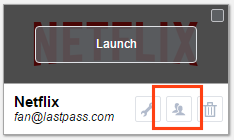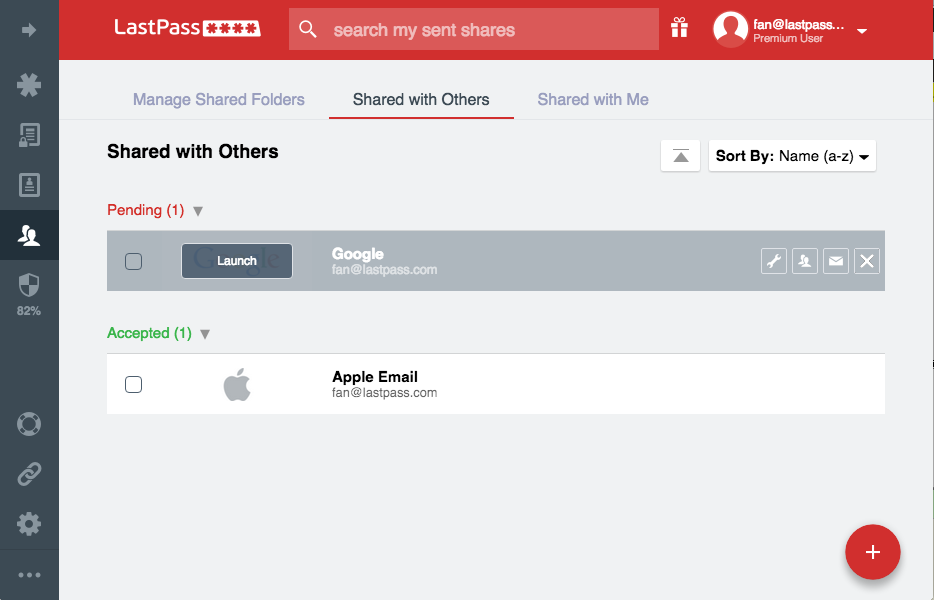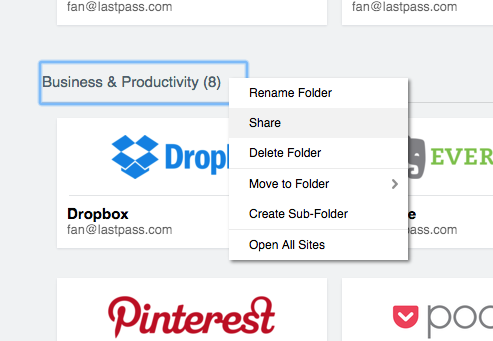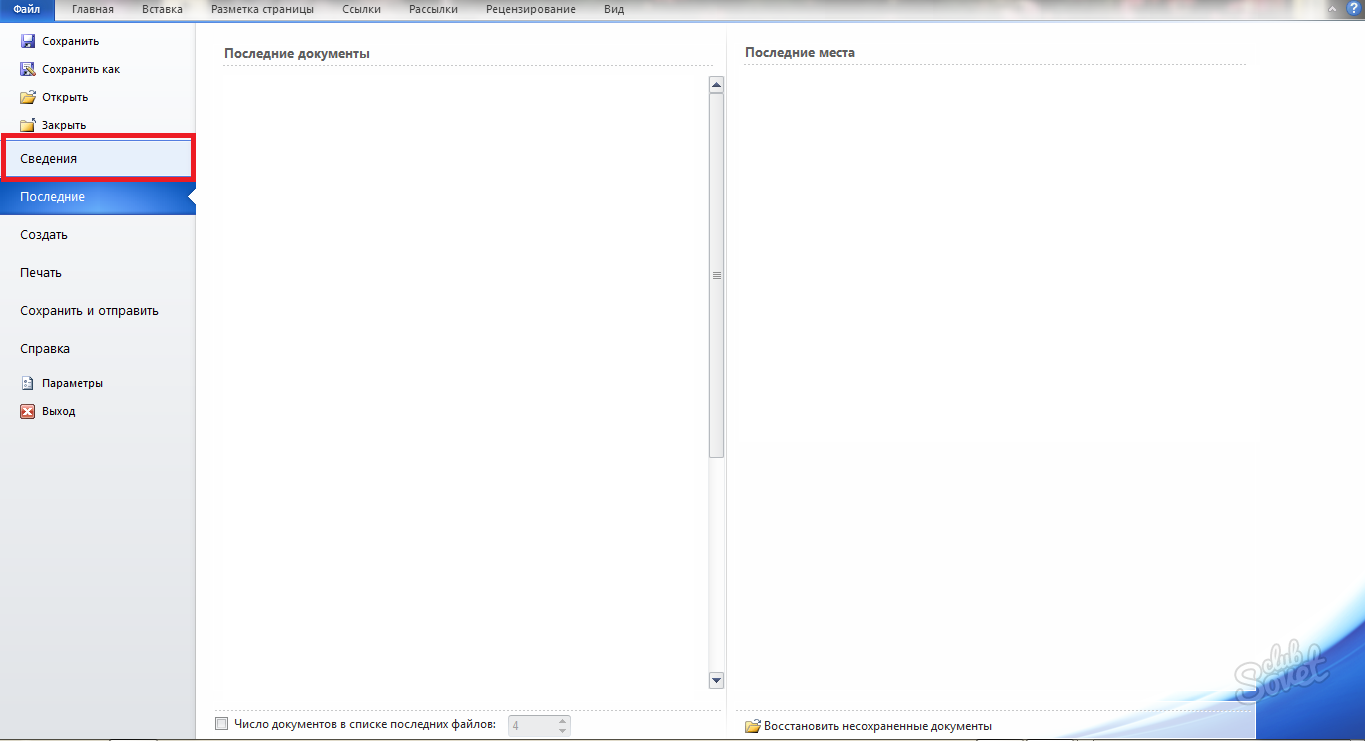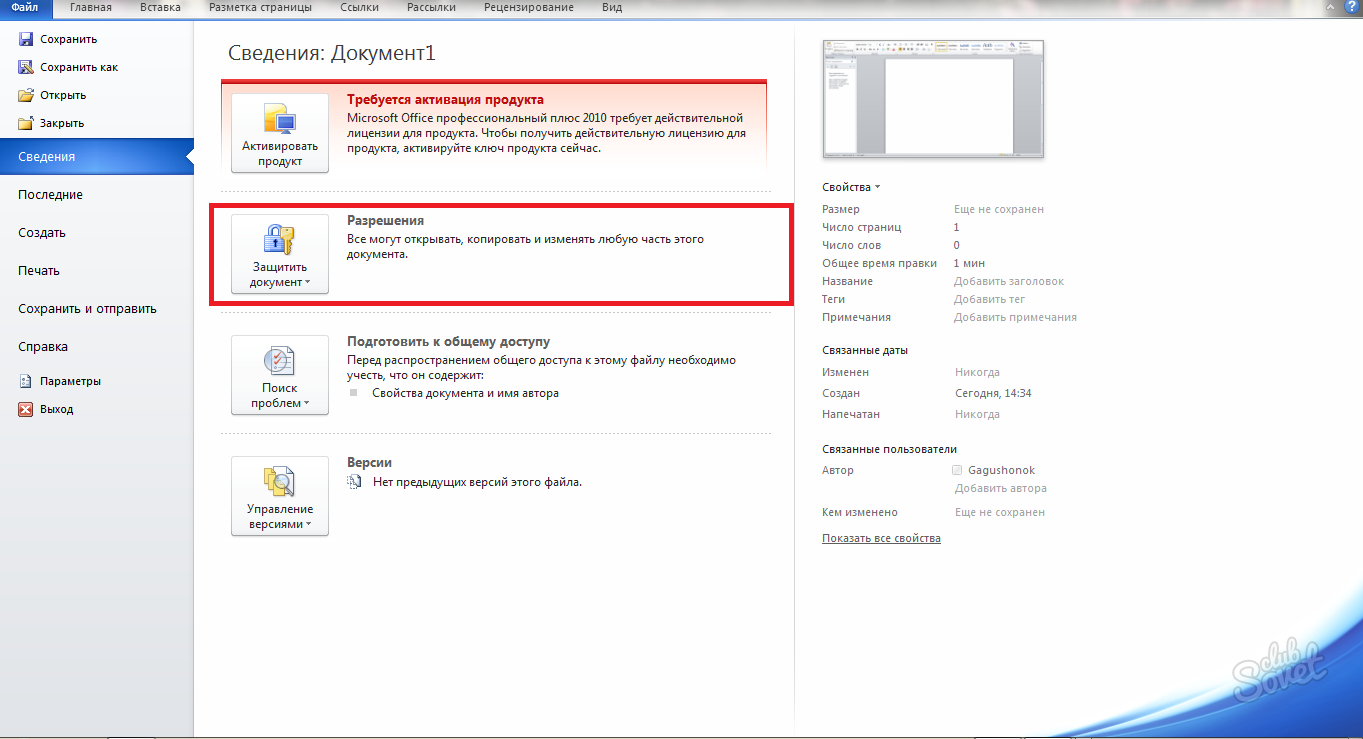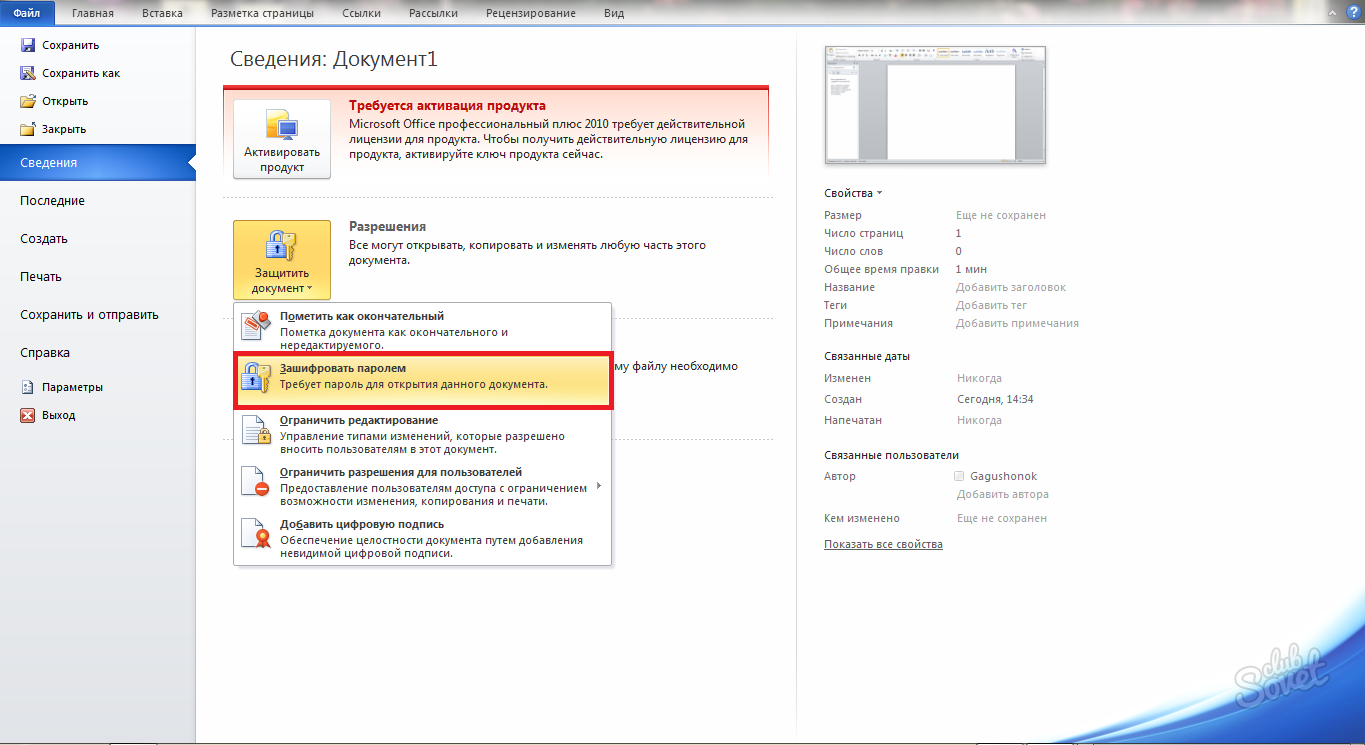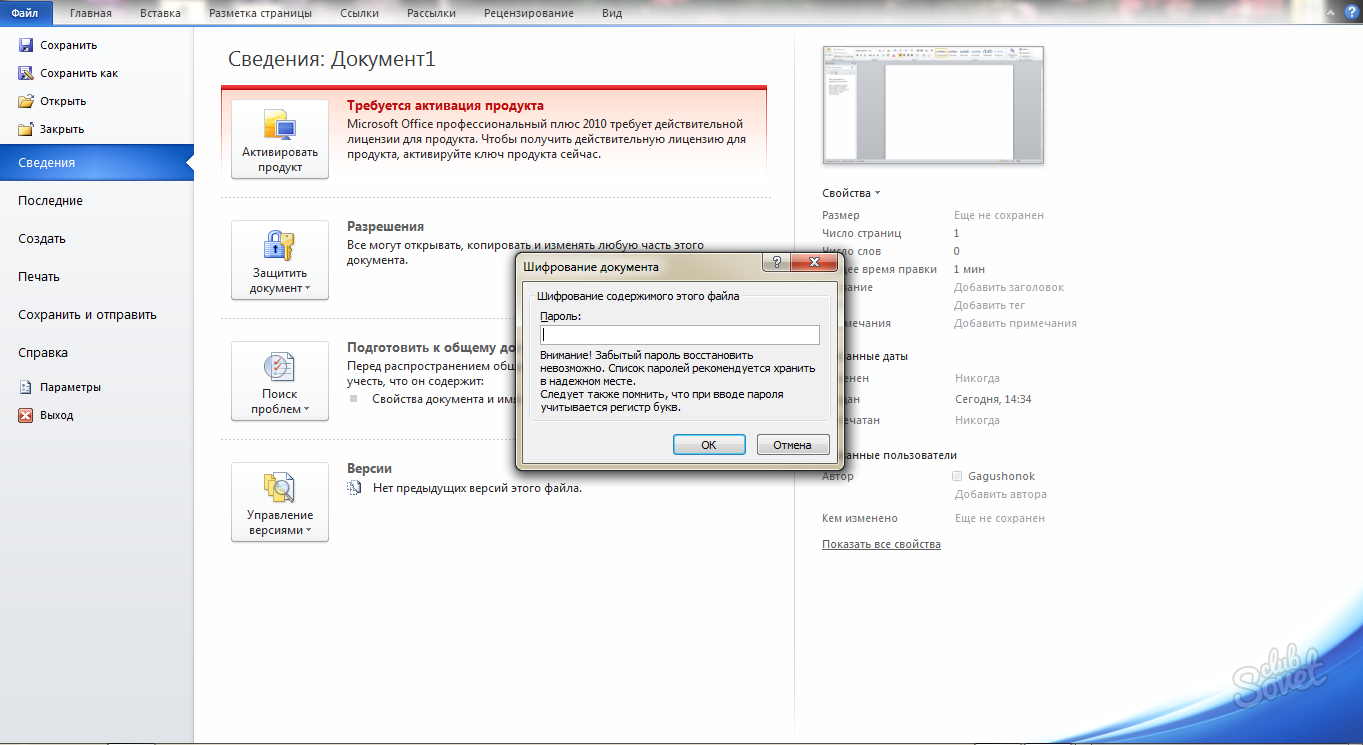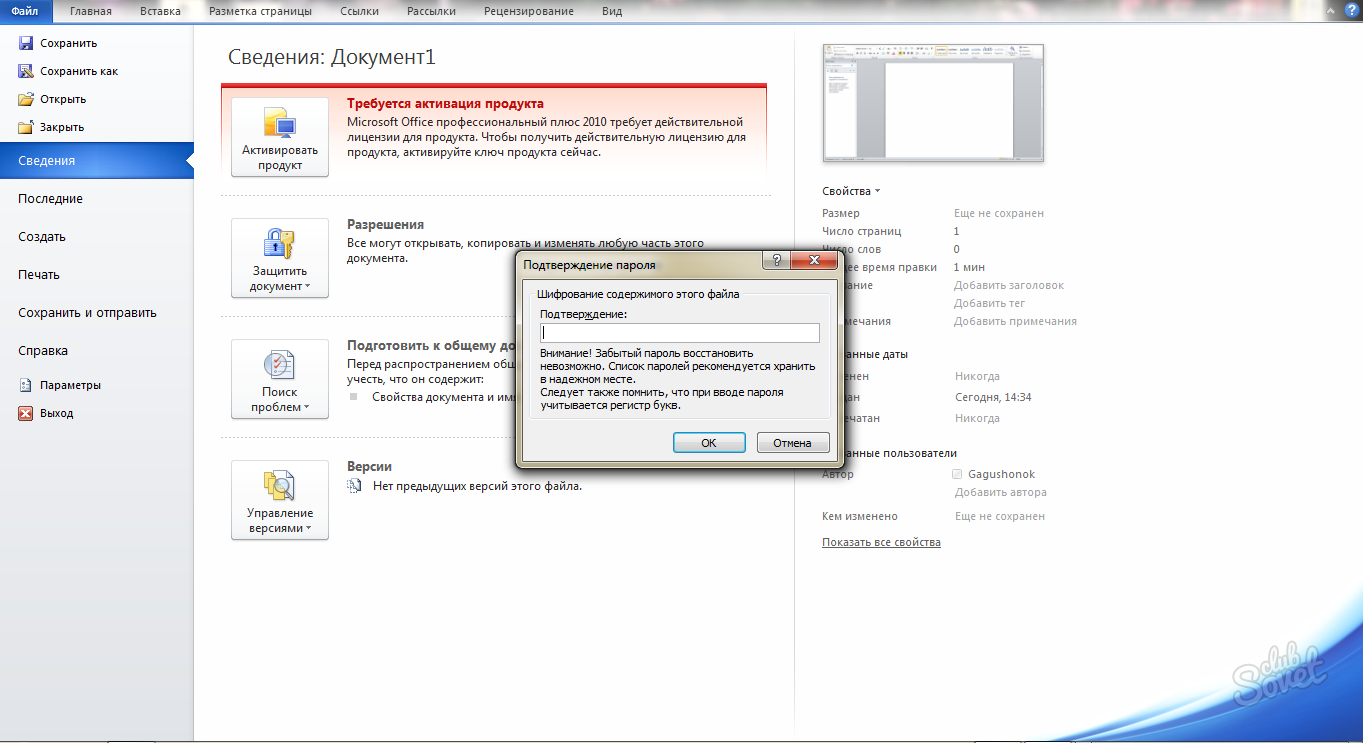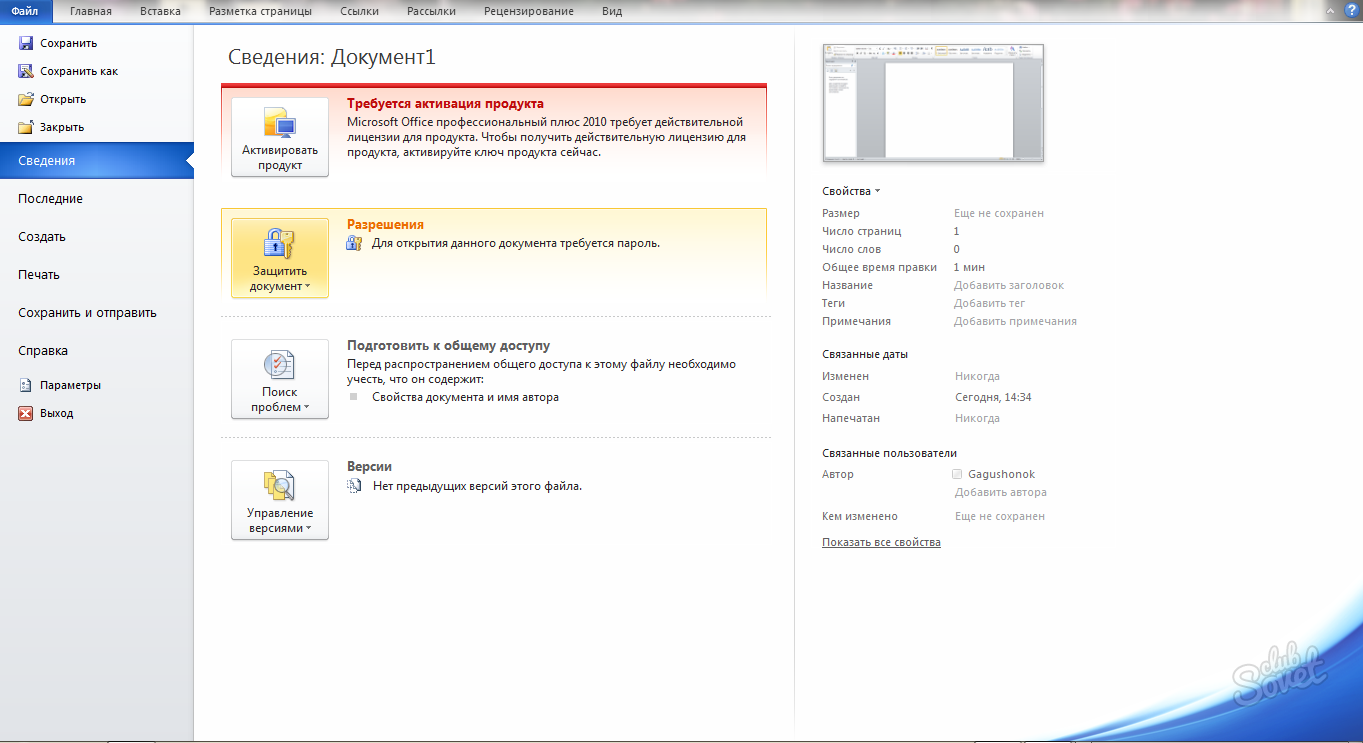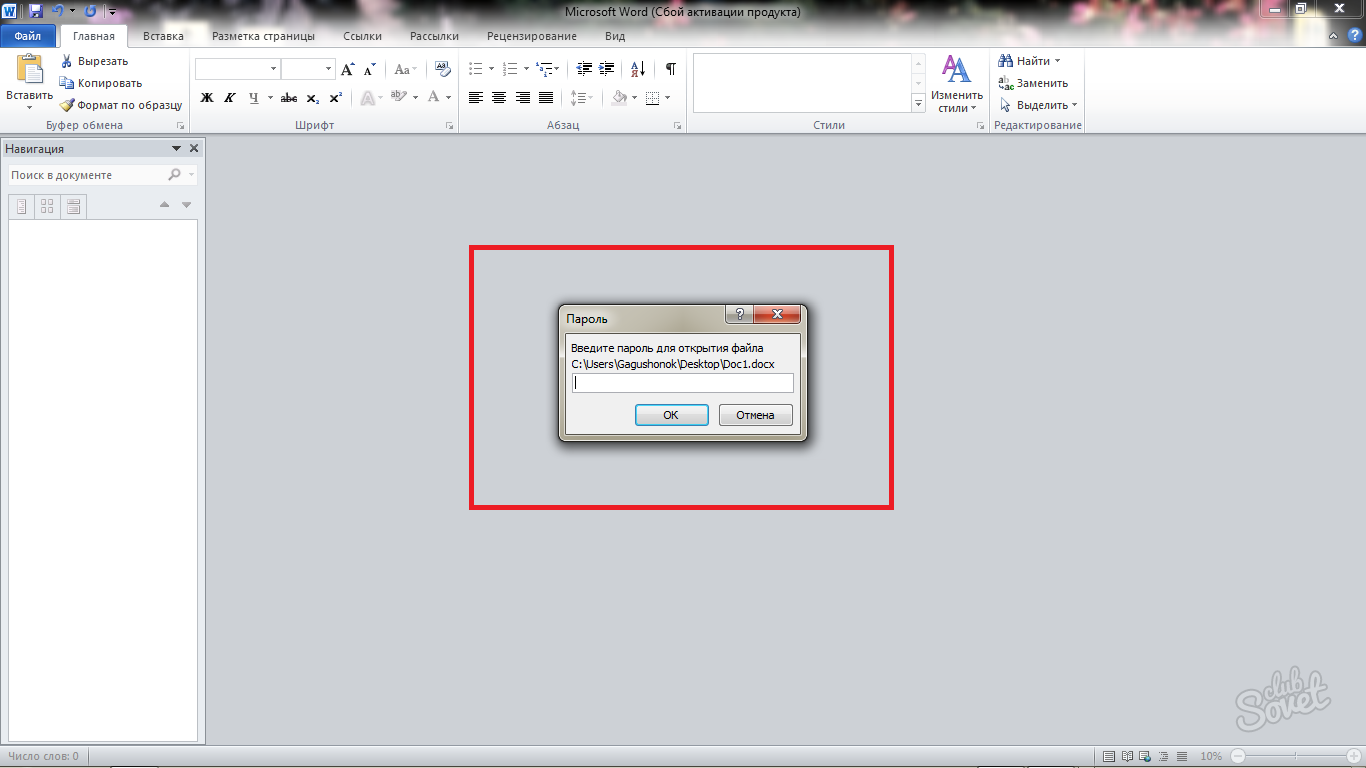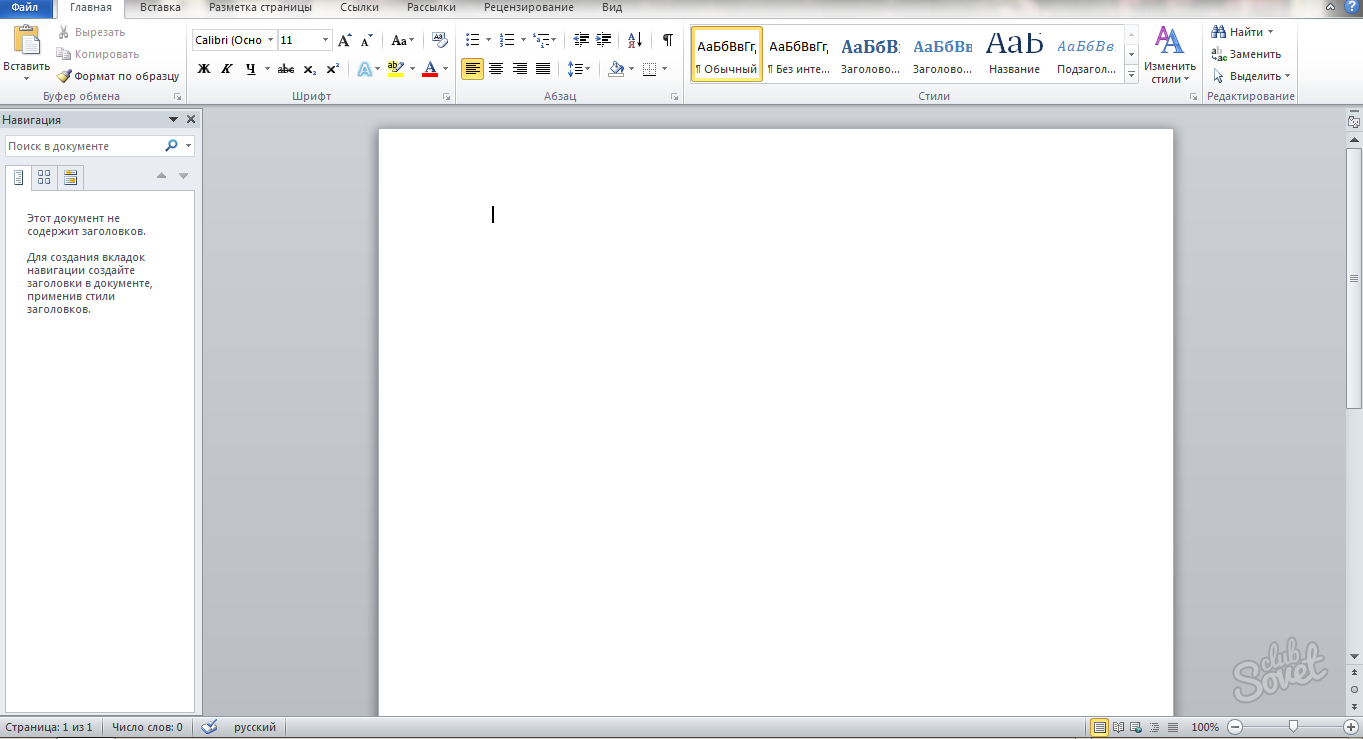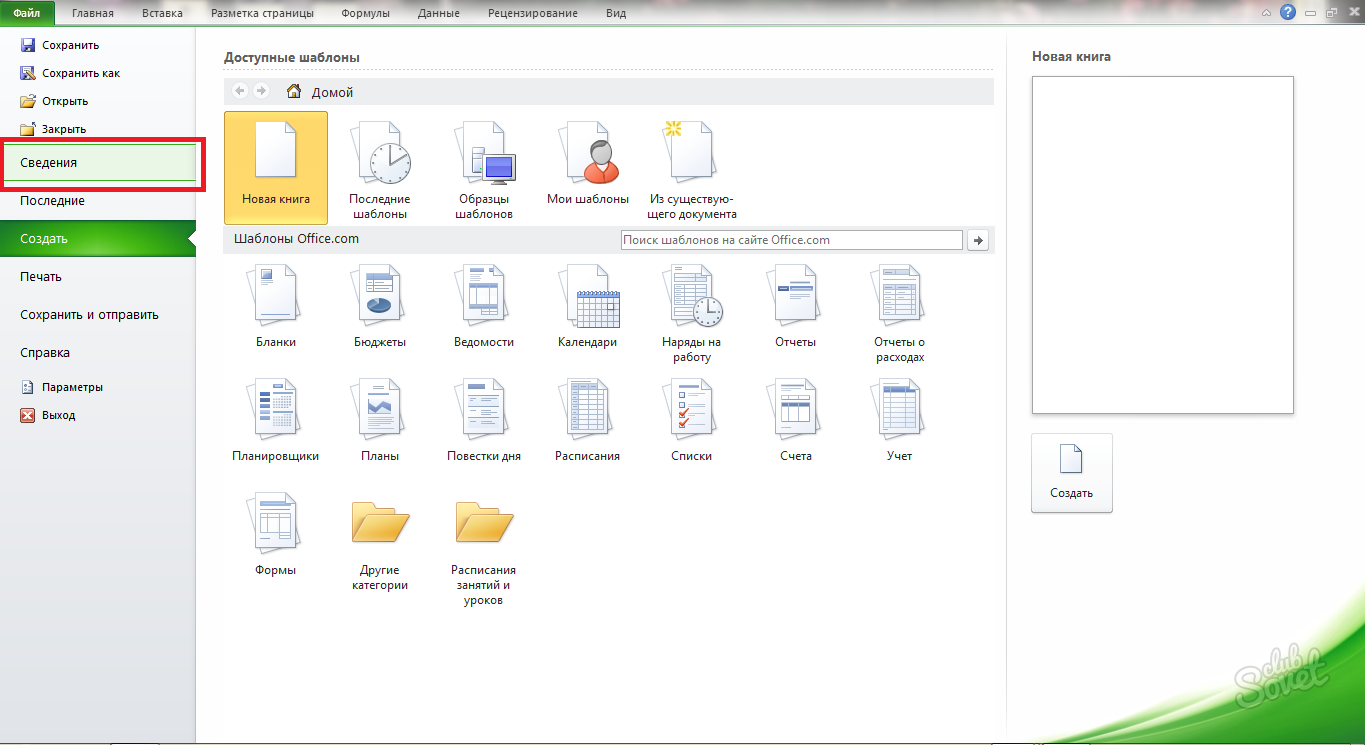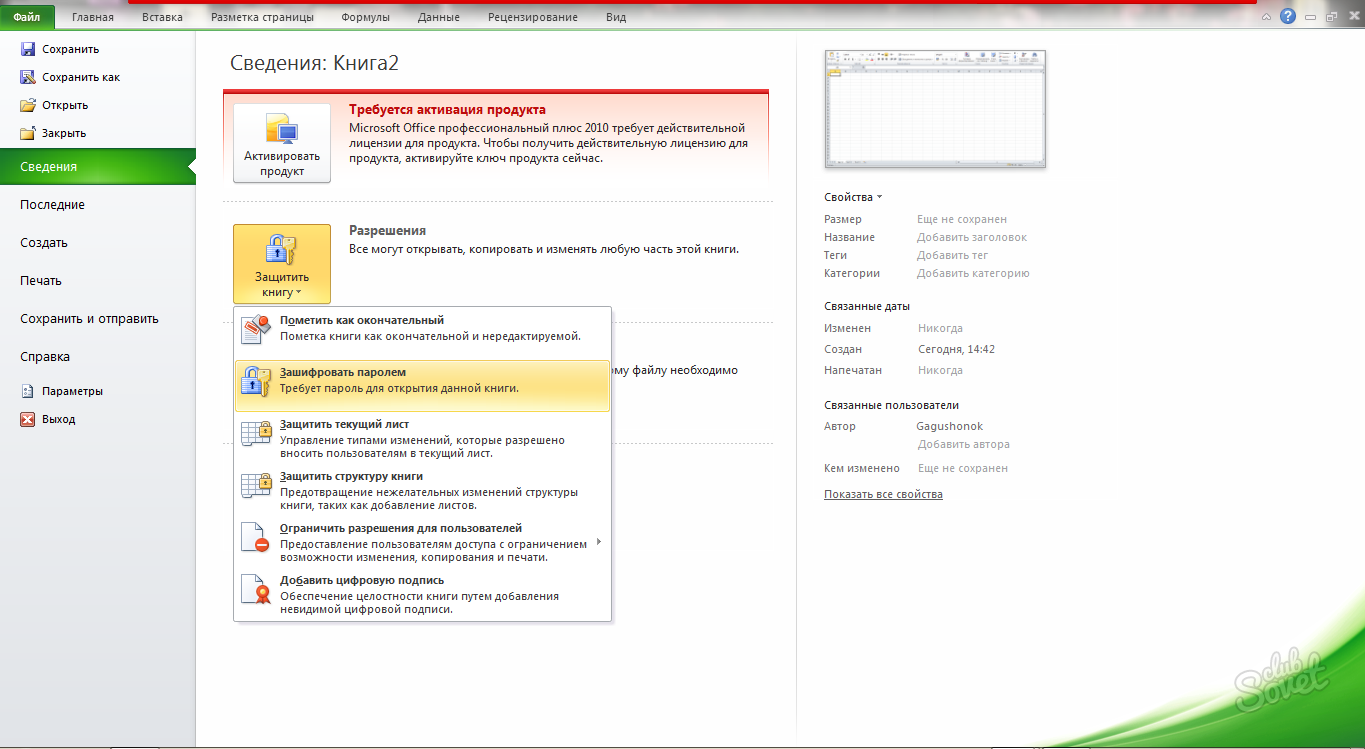بخش های سایت
انتخاب سردبیر:
- آیفون من فقط یک بلندگو دارد - چه کار کنم؟
- تغییر زبان در سیستم عامل مک
- نحوه انتخاب فایل سیستم درایو فلش برای مک
- چگونه خط و خش دوربین گوشی را پاک کنیم؟
- نحوه حذف برنامه ها در سیستم عامل مک - راهنمای کامل
- میانبرهای صفحه کلید مفید برای میانبرهای صفحه کلید Mac OS X Mac OS
- چگونه ویندوز را روی مک نصب کنیم؟
- چرا آی پد شما روشن نمی شود و در چنین مواقعی چه باید کرد؟
- نحوه باز کردن و ویرایش فایل هاست در macOS
- تغییر بدن چیست؟
تبلیغات
| نکاتی برای اشتراک گذاری ایمن رمزهای عبور چند رمز عبور را با استفاده از LastPass به اشتراک بگذارید |
|
مفهوم کد QR احتمالاً در جایی در مترو یا مکان های دیگر تبلیغی را دیده اید که حاوی این میدان عجیب است: این یک کد QR نامیده می شود که می تواند حاوی انواع مختلفی از اطلاعات باشد، به عنوان مثال، آدرس یک صفحه در اینترنت، شماره تلفنو غیره. اگر در گوشی هوشمند یا روشن است رایانه لوحیاگر یک برنامه تشخیص بارکد نصب شده باشد، با اسکن چنین کدی، سیستم آن را شناسایی کرده و انجام عمل مربوطه را پیشنهاد می کند. به عنوان مثال، اگر این یک آدرس وب سایت است، برنامه پیشنهاد می کند آن را در یک مرورگر باز کند. اگر شماره تلفن است با آن تماس بگیرید و غیره. شما می توانید چنین کدهایی را خودتان مستقیماً در اینترنت، در ژنراتورهای QR متعدد تولید و چاپ کنید. به عنوان مثال، در http://wb0.ru/qrgen.php به زبان روسی یا http://keremerkan.net/qr-code-and-2d-code-generator/ به زبان انگلیسی. با باز کردن این پیوندها و مطالعه مولدهای QR ارائه شده در آنجا، متوجه خواهید شد که یک کد QR می تواند حاوی چند نوع داده باشد. و برای هر نوع داده دستگاه موبایلکه در نظر گرفته اند ممکن است واکنش خاص خود را داشته باشند. یکی از این نوع داده ها - تنظیمات شبکه Wi-Fi - در زیر مورد بحث قرار خواهد گرفت. ایجاد یک کد QR برای تنظیمات شبکه Wi-Fi مشخص است که برای پیکربندی یک نقطه دسترسی، باید 2 پارامتر را در آن و در دستگاه های متصل به آن وارد کنید:
برای انتخاب رمزهای عبور امروزه از قدرتمند استفاده می کنند پردازنده های گرافیکی کارت گرافیک های بازی، به شما امکان می دهد رمزهای عبور را با سرعت باورنکردنی انتخاب کنید. گذرواژه هایی که همین دیروز قوی در نظر گرفته می شدند ممکن است دیگر به اندازه کافی قوی نباشند. برای اینکه هنگام ایجاد گذرواژه برای تنظیم یک نقطه دسترسی، تنها به تخیل خود متکی نباشید، می توانید رمز عبور صحیح را به طور خودکار ایجاد کنید، به عنوان مثال، در اینجا: http://www.yellowpipe.com/yis/tools/WPA_key /generator.php، و سپس به سادگی رشته حاصل را در فیلد مربوطه برنامه راه اندازی کپی کنید. این کاری است که ما انجام خواهیم داد.
برای وارد کردن سریع رمز عبور، یک کد QR به کمک ما می آید. بیایید آن را ایجاد کنیم. برای انجام این کار، هر یک از مولدهای کد QR بالا را باز کنید، حالت WPA2 را در آن فعال کنید، کپی کنید SSID شبکهو رمز عبور آن را در قسمت های مربوطه در صورت تمایل تنظیم کنید تنظیمات اضافیو یک تصویر کد QR روی صفحه نمایش ایجاد کنید. برای سهولت در استفاده بعدی، حتی می توانیم آن را چاپ کنیم. بنابراین، یک کد QR آماده دریافت کردیم که حاوی تمام اطلاعات لازم برای اتصال به نقطه دسترسی است. نصب اسکنر بارکد بر روی دستگاه های متصل اکنون باید یک برنامه اسکنر بارکد را روی هر دستگاه متصل نصب کنیم، اگر قبلاً نصب نشده باشد و برای این کار باید به نحوی به اینترنت متصل شویم. اگر گزینه های جایگزین GPRS/EDGE/G3/LTE یا شخص ثالث باز هستند نقاط وای فاینه، پس می توانید به طور خلاصه نقطه خود را با یک اتصال ناامن روشن کنید ( بدون رمز عبور، به سرعت Wi-Fi را در همه دستگاه ها وصل کنید، اسکنر بارکد را دانلود و بر روی آنها نصب کنید ( خوشبختانه این کار با چند کلیک انجام می شودو دوباره کانال Wi-Fi ناامن را خاموش کنید. در این مدت بعید است که هک شوید. در برخی از دستگاهها، اسکنر بارکد ممکن است اصلاً دوربین را روشن نکند یا آن را روشن کند اما کد را تشخیص ندهد. برای مثال این اتفاق در تبلت من افتاد iconBIT NetTABثوردر اندروید. اگر این اتفاق افتاد، باید اسکنر را نصب کنید که بتواند کد را نه تنها از دوربین، بلکه از فایل تصویر نیز تشخیص دهد. در این صورت کافی است ابتدا از بارکد عکس بگیرید و سپس عکس ذخیره شده را با اسکنر مستقیماً از روی فایل باز کنید. تنها اسکنر که می تواند این کار را به درستی در دستگاه من انجام دهد QR Droid است. هنگامی که سعی می کنید داده های خوانده شده از یک عکس کد QR را به تنظیمات وای فای، درخواست نصب افزونه خاصی را در آن می کند و به صفحه دانلود و نصب آن می رود بازار بازی. پس از نصب افزونه، اپلیکیشن اصلی قادر است اطلاعات را مستقیماً به تنظیمات وای فای ارسال کند. استفاده از کد QR برای اتصال به Wi-Fi اکنون همه چیز برای پیکربندی سریع همه دستگاه ها داریم. ما نقطه دسترسی را برای اتصال WPA2 ایمن با کپی کردن رمز عبور ایجاد شده قبلی در فیلد مربوطه رابط راهاندازی و اعمال آن پیکربندی میکنیم. پس از این، ما کد QR را مستقیماً از روی صفحه یا از چاپ شده با هر دستگاه اسکن می کنیم و با پیشنهاد اتصال به Wi-Fi موافقت می کنیم. دستگاه به طور خلاصه فکر می کند و به شبکه Wi-Fi ما متصل می شود. اگر شبکه رمز عبور شما را رد کرد، بررسی کنید که آیا از هر یک از چهار کاراکتر زیر استفاده میکنید: , : ; \ " این کاراکترها، زمانی که توسط یک برنامه اسکنر شناسایی می شوند، ممکن است به طور ناکافی تفسیر شوند و در نتیجه رمز عبور متفاوت خواهد بود. به هر حال، می توانید با باز کردن صفحه ویرایش، رمز عبور تفسیر شده را قبل از ارسال مستقیم آن در اسکنر QR Droid ببینید و در صورت لزوم تصحیح کنید. توجه داشته باشید که باید صفحه ویرایش را باز کنید، زیرا در صفحه اصلی ممکن است گاهی اوقات رمز عبور صحیح به نظر برسد. قدرت سیگنال نقطه دسترسی Wi-Fi به طور پیش فرض، قدرت در تنظیمات نقطه دسترسی روی حداکثر تنظیم شده است. این کاملاً خوب نیست. اولاً، قرار گرفتن در معرض تشعشعات افراد مجاور اگرچه ضعیف است. ثانیاً سیگنال قویبا نقاط دسترسی اطراف تداخل می کند و با آنها وارد درگیری می شود. این همچنین نقطه دسترسی ما را مجبور می کند تا سرعت انتقال داده را کاهش دهد که برای ما کاملاً غیر ضروری است. در حالت ایده آل، سیگنال خود شما نباید فراتر از مرزهای آپارتمان پخش شود و سیگنال های افراد دیگر نباید امواج رادیویی را بیش از حد مسدود کند. بنابراین، بهتر است نقطه دسترسی را تا جایی که ممکن است از همسایگان دورتر قرار دهید و سیگنال های خود را خارج نکنید و دیگران مستقیماً از پنجره ها عبور نکنند و قدرت فرستنده وای فای خود را کاهش دهید. تا حد امکان مثلا من دارم ZyXEL Keeneticتنها با قدرت 3 درصد پیکربندی شده است و در عین حال به راحتی از دو دیوار بین اتاق ها عبور می کند. یک برنامه اندرویدی مناسب برای ارزیابی قدرت سیگنال های Wi-Fi - Wifi Analyzer. سطوح سیگنال و کانال های تمام نقاط موجود در هوا را با SSID باز نشان می دهد. آدرس دائمی مقاله احتمالاً شنیده اید که رمزهای عبور را نباید با کسی به اشتراک گذاشت. این معمولا درست است. گذرواژهها کلیدهای دسترسی به تمام فعالیتهای آنلاین ما هستند، بنابراین بهتر است آنها را ایمن و مخفی نگه دارید. اما در واقعیت، اغلب لازم است رمز عبور خود را با همسر، عضو خانواده، دوست، همکار، شریک تجاری، قیم یا شخص دیگری به اشتراک بگذارید. بنابراین من در اینجا نکاتی را در مورد نحوه اشتراک گذاری ایمن گذرواژه ها با استفاده از LastPass ارائه خواهم کرد. چرا رمزهای عبور را به اشتراک بگذارید؟البته، رمزهای عبور فقط باید با افرادی به اشتراک گذاشته شود که کاملاً به آنها اعتماد دارید و هرگونه خطر باید به حداقل برسد. رمزهای عبور ممکن است به دلایل مختلفی نیاز به اشتراک گذاری داشته باشند، به عنوان مثال:
بنابراین چگونه می توانید رمز عبور خود را بدون به خطر انداختن حریم خصوصی خود یا به خطر انداختن اموال خود به صورت ایمن به اشتراک بگذارید؟ به اشتراک گذاری رمز عبور ایمنهنگام اشتراک گذاری گذرواژه ها با هر کسی، تعدادی قانون مهم وجود دارد که باید رعایت کنید. شما فقط می توانید یک رمز عبور منحصر به فرد و امن ارائه دهید.مردم اغلب از رمز عبور یا تغییرات مشابهی برای همه حساب های آنلاین خود استفاده می کنند. این البته به یادآوری رمزهای عبور کمک می کند، اما از نظر امنیتی بسیار خطرناک است. هک کردن چنین حساب هایی برای هکرها و کلاهبرداران بسیار ساده تر است. اگر نیاز به ارائه رمز عبور دارید، بهتر است از رمز عبوری که به طور خودکار تولید می شود استفاده کنید که برای هیچ حساب دیگری استفاده نمی کنید. چرا؟ اگر به دلایلی مشخص شود فردی که رمز عبور خود را به او داده اید غیرقابل اعتماد است، به او اجازه دسترسی به تمام حساب های خود را نمی دهید و نیازی نیست که برای تغییر همه رمزهای عبور خود عجله کنید. اگر کامپیوتر این شخص آلوده باشد چه؟ نرم افزارهای جاسوسی? اگر این رمز عبور به خطر بیفتد، تمام رمزهای عبور شما به خطر می افتد. استفاده از رمز عبور منحصر به فرد جداگانه برای حساببه شما امکان می دهد آسیب های احتمالی را به حداقل کاهش دهید. گذرواژهها را از طریق مدیر رمز عبور، جایی که رمزگذاری میشوند، به اشتراک بگذارید.مدیر رمز عبور سرویسی است که به شما کمک می کند رمزهای عبور خود را به صورت ایمن رمزگذاری و ذخیره کنید، بنابراین فقط باید یک رمز عبور اصلی را به خاطر بسپارید. یک مدیر رمز عبور همه رمزهای عبور دیگر را ذخیره می کند و به شما امکان می دهد از یک رمز عبور منحصر به فرد استفاده کنید رمز عبور قویبرای هر حساب مدیر رمز عبور مانند LastPass از اشتراک گذاری رمز عبور ایمن نیز پشتیبانی می کند که به شما امکان می دهد رمزهای عبور را به صورت رمزگذاری شده با افراد دیگر به اشتراک بگذارید. با تشکر از این، شما مجبور نخواهید بود از روش های ناامن برای انتقال رمز عبور استفاده کنید، به عنوان مثال، ارسال آنها از طریق ایمیل. نامه و پیامک یا روی کاغذ یادداشت کنید. رمز عبور خود را با استفاده از LastPass به اشتراک بگذاریدLastPass اشتراک گذاری گذرواژه ها را سریع می کند. به دلیل رمزگذاری قوی استفاده شده، هم شما و هم گیرنده رمز عبور باید از کاربران LastPass باشید. اگر گیرنده گذرواژه قبلاً حساب LastPass نداشته باشد، به راهنمایی آنها کمک میکنیم.
اکنون این رمز عبور با خزانه های شما همگام سازی می شود و هر دوی شما می توانید در هر زمان به حساب مربوطه دسترسی داشته باشید. هر تغییری که توسط یک کاربر در این شی مشترک ایجاد شود، به طور خودکار توسط کاربر دیگر منعکس خواهد شد. چند رمز عبور را با استفاده از LastPass به اشتراک بگذارید. میتوانید وبسایتها و یادداشتها را در هر زمانی به یک پوشه مشترک در فضای ذخیرهسازی بکشید. هر تغییری که در یک پوشه یا موارد موجود در آن ایجاد می کنید به طور خودکار با کاربرانی که به پوشه دسترسی دارند همگام می شوند. حقوق دسترسی را می توان در هر زمان با استفاده از مرکز لغو کرد دسترسی عمومی(مرکز اشتراک گذاری). اگر در تیمی کار می کنید که به چیزهای زیادی نیاز دارد پوشه های مشترک، توصیه می کنیم از LastPass Enterprise، راه حل مدیریت رمز عبور تیم ما استفاده کنید توابع اضافیدسترسی عمومی به اشتراک گذاری رمز عبور را ساده کنیدتازه شروع به استفاده از LastPass کرده اید؟ دانلود و شروع به استفاده از مدیر رمز عبور امن ما به صورت رایگان! برای محافظت مطمئن از داده های خود در برنامه ها از مایکروسافت آفیس، توسعه دهنده راه های زیادی برای رمزگذاری یک سند ارائه کرده است: امضای الکترونیکی، ممنوعیت تغییرات، ممنوعیت افزودن عناصر خاص. راحت ترین و رایج ترین روش رمز عبور است. با استفاده از آن، می توانید به طور کامل افراد غیرمجاز را از مشاهده سند منع کنید، تنها شما می توانید آن را تغییر دهید و ویرایش کنید. با این حال، هر کسی که به آن دسترسی داشته باشد، میتواند آن را حذف کند این سند، که به هیچ وجه از وجود رمز عبور جلوگیری نخواهد کرد. پس از بازیابی از سطل بازیافت، سند رمز عبور خود را حفظ میکند و هنوز به کسی اجازه دسترسی به دادهها را نمیدهد. سعی کنید از این مثال برای رمزگذاری سند خود استفاده کنید. برای شروع، یک سند در هر محصول مایکروسافت آفیس، به عنوان مثال، Word ایجاد کنید. خالی بودن یا نبودن آن اصلا مهم نیست، خودتان آن را ایجاد کرده اید یا از هر منبعی دریافت کرده اید.به گوشه سمت چپ بالای برنامه توجه کنید، در آنجا دکمه "File" را مشاهده می کنید که باید یک بار روی آن کلیک کنید. در لیست کشویی، خط "اطلاعات" را پیدا کنید؛ این همان چیزی است که برای تنظیم رمز عبور نیاز دارید.
رشته به حروف بزرگ و کوچک حساس است، به این معنی که "r" کوچک و "R" بزرگ کاراکترهای متفاوتی هستند. از نمادها و اعداد استفاده کنید، این مجاز است. پس از اتمام ورود، روی "OK" کلیک کنید.
این روش برای همه صدق می کند محصولات مایکروسافت Office تا بتوانید از فایل های متنی، صفحات گسترده، ارائه ها و موارد دیگر محافظت کنید. مثلا برنامه های Wordو اکسل الگوریتم را به خاطر بسپارند:
با ترکیب روش های حفاظتی، می توانید حتی در برابر حذف سند از خود محافظت کنید. به عنوان مثال، با استفاده از امضای الکترونیک. مراقب باشید و رمز عبور خود را فراموش نکنید.
|
| خواندن: |
|---|
جدید
- تغییر زبان در سیستم عامل مک
- نحوه انتخاب فایل سیستم درایو فلش برای مک
- چگونه خط و خش دوربین گوشی را پاک کنیم؟
- نحوه حذف برنامه ها در سیستم عامل مک - راهنمای کامل
- میانبرهای صفحه کلید مفید برای میانبرهای صفحه کلید Mac OS X Mac OS
- چگونه ویندوز را روی مک نصب کنیم؟
- چرا آی پد شما روشن نمی شود و در چنین مواقعی چه باید کرد؟
- نحوه باز کردن و ویرایش فایل هاست در macOS
- تغییر بدن چیست؟
- پوسته های استفاده نشده با نام مستعار برای ماین کرافت